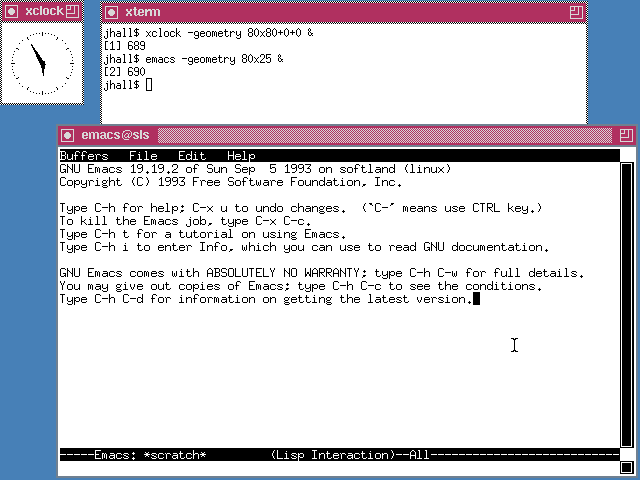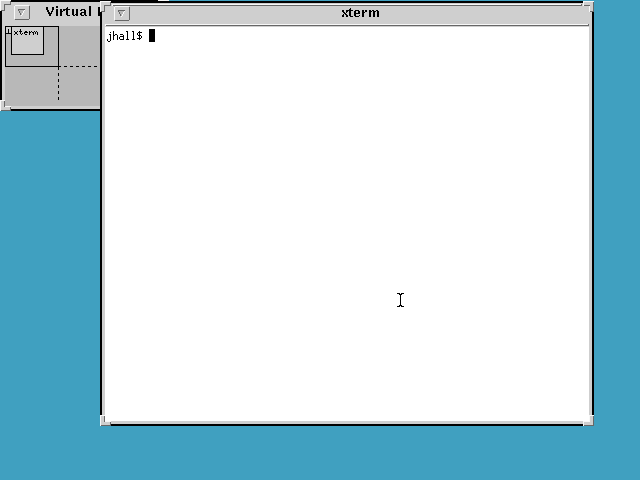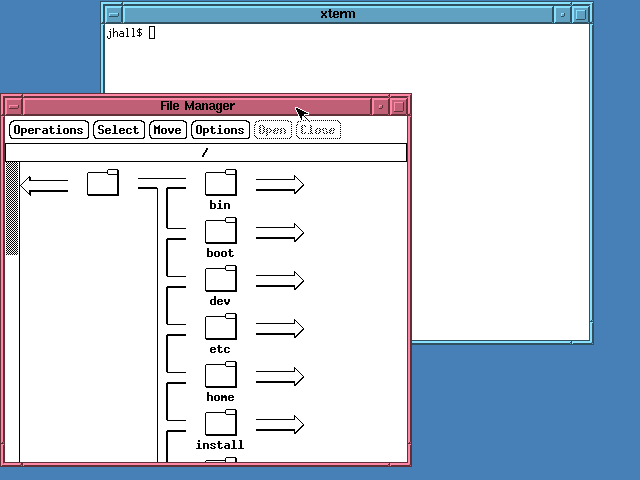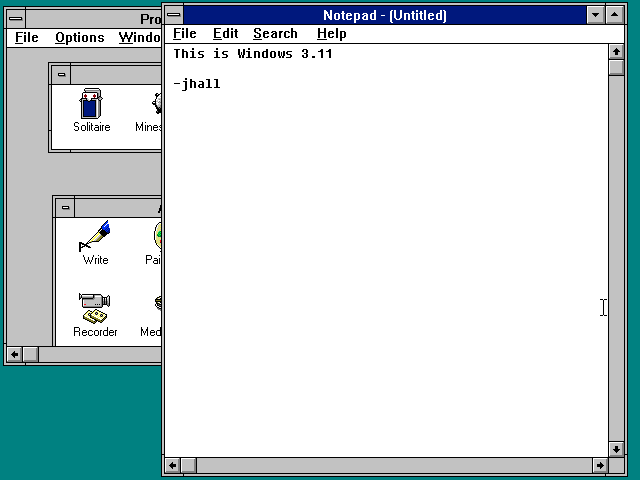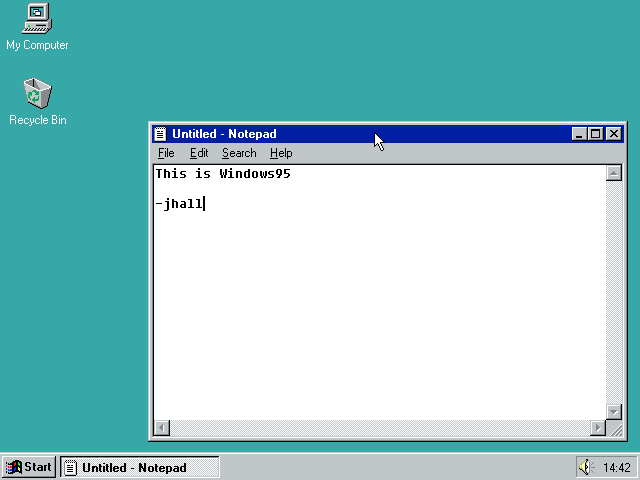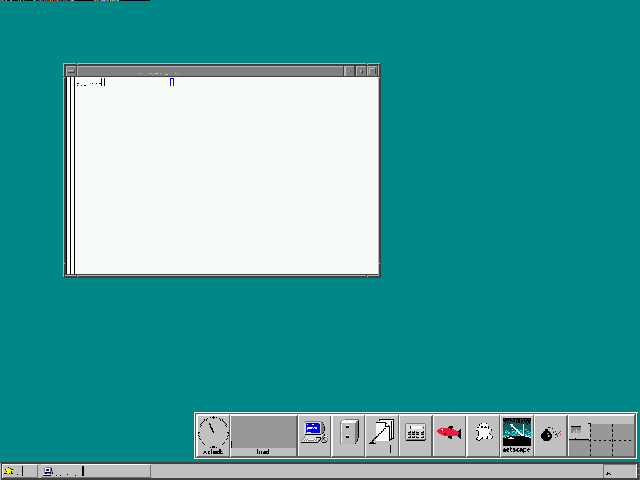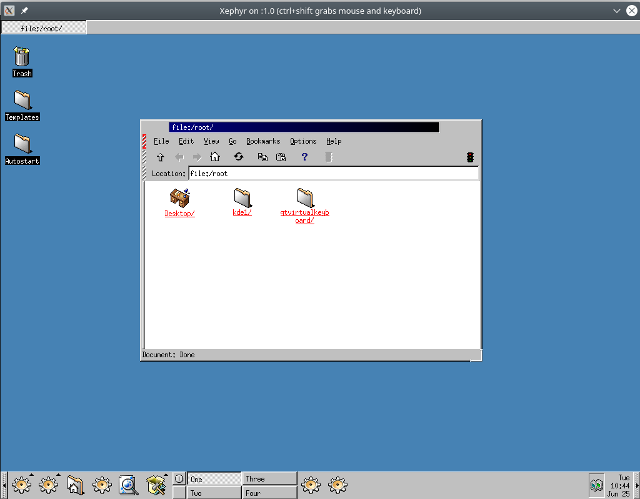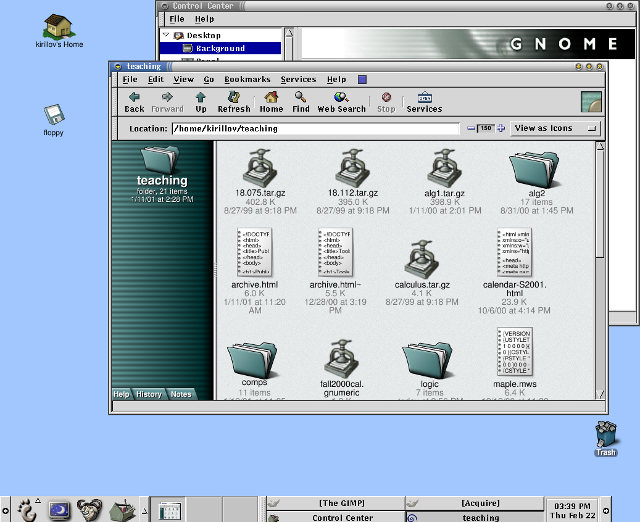17 KiB
Linux 桌面史话
自 20 世纪 90 年代初以来,Linux 桌面已从一个简单的窗口管理器发展为一个完整的桌面。让我们一起来回顾一下 Linux 桌面的历史。
我第一次安装 Linux 是在 1993 年。那时,安装这种操作系统没有太多的选择。早期,许多人只是从别人那里复制一个运行中的镜像。然后有人有了一个很好的想法,创建一个 Linux 的“发行版”,让你可以自定义要安装的软件。这就是 Softlanding Linux 系统(SLS),也是我首次接触 Linux。
当时我的 386 PC 虽然内存不多,但已经足够了。SLS 1.03 需要 2MB 的内存才能运行,如果要编译程序,则需要 4MB 的内存。如果要运行 X 窗口系统,则需要多达 8MB 的内存!而我的电脑正好有足够的内存来运行 X 窗口系统。
因为我是在命令行中成长的,所以图形化的用户界面对我来说并不重要,但它确实很方便,我可以在不同的窗口中运行应用程序,并在任务间轻松切换。
从我第一次尝试 Linux 开始,我就迷上了它。从那以后,我一直在台式机上使用 Linux。和许多人一样,我也曾有一段时间以双引导配置运行 Linux,这样我就可以跳回到 MS-DOS 和 Windows 来运行某些程序。直到 1998 年,我终于冒了个险,全面投身于 Linux 之中。
在过去的 26 年中,我看着 Linux 桌面逐渐成熟。在这段时间里,我还尝试了各种有趣的桌面环境,下面我来分享一下 Linux 桌面的历史。
X 和窗口管理器
Linux 上的第一个“桌面”还不是桌面。相反,它们是运行在 X 窗口系统上的“窗口管理器”(WM)。X 提供了图形用户界面的基本构件,比如在屏幕上创建窗口,并提供键盘和鼠标输入。就其本身而言,X 的用处并不大。为了使 X 图形环境变得有用,你需要一种方法来管理会话中的所有窗口。这就出现了窗口管理器。运行 xterm 或 xclock 之类的 X 程序就会在一个窗口中打开该程序。窗口管理器可以跟踪窗口并进行基本的内部管理,例如让你可以来回移动窗口并将其最小化。其余的事情取决于你自己。你可以通过将程序名列在 ~/.xinitrc 文件中以在 X 开始时启动这些程序,但是通常,你会从 xterm 中运行新程序。
在 1993 年,最常见的窗口管理器是 TWM,它的历史可以追溯到 1988 年。TWM 相当简单,仅仅提供了基本的窗口管理功能。
SLS 1.05 上的 TWM,显示了 xterm、xclock 和 Emacs 编辑器
另一个早期的窗口管理器是 OpenLook 虚拟窗口管理器(OLVWM)。OpenLook 是 Sun 微系统公司在 20世纪 80 年代开发的图形用户界面,后来被移植到其它 Unix 平台。作为一个虚拟窗口管理器,OLVWM 支持多个工作区。
SLS 1.05 上的 OLVWM,显示了 xterm 和虚拟工作区选择器
当 Linux 开始流行起来的时候,没多久就有人创建出性能更流畅、界面更好的新窗口管理器。这些新的窗口管理器中首先出现的是虚拟窗口管理器 FVWM。FVWM 比 TWM 或 OLVWM 更具现代感。但是,我们仍然没有桌面。
SLS 1.05 上的 FVWM,显示了 xterm 和文件管理器
以现代的眼光来看,TWM 和 FVWM 可能看起来很朴素。但重要的是要想想当时其它图形环境是什么样子。 Windows 当时的版本看起来也相当简单。Windows 版本 1 到版本 3 使用了一个称为“程序管理器”的普通启动器。
Windows 3.11,显示程序管理器和记事本编辑器
1995 年 8 月,微软发布了 Windows 95,改变了现代 PC 桌面的格局。当然,我当时对此印象很深刻。我曾觉得 Windows 3.x 笨拙而丑陋,但 Windows 95 却流畅而漂亮。更重要的是,我们现在将 Windows 95 视为“桌面”。新的“桌面”隐喻是一个巨大的进步。你可以在桌面上放置图标——事实上,Windows 95 提供了两个默认的桌面图标,分别是“我的电脑”(用于打开文件管理器)和“回收站”(用于放置以后要删除的文件)。
但是,更重要的是,Windows 95 桌面的意味着整合。程序管理器不见了,取而代之的是屏幕底部的任务栏,可让你使用更简单的“开始”菜单启动新程序。任务栏是多功能的,还通过一系列的按钮显示了你正在运行的程序,而托盘显示了时间、扬声器音量和其它简单的控件。你可以在这个新桌面上右键单击任何对象, Windows 95 会为你提供一个上下文相关的菜单,其中又你可以执行的操作。
Windows 95,显示了记事本编辑器
与以前版本的 Windows 甚至其它 Linux 窗口管理器相比,Windows 95 的界面更加流畅并且易于使用。值得一提的是,Linux 开发人员创建了一个模仿 Windows 95 界面的 FVWM 的新版本。名为 FVWM95 的新窗口管理器仍然不是桌面,但它看起来非常漂亮。新的任务栏让你可以使用“开始”菜单启动新的 X 程序。任务栏还可以使用类似于 Windows 95 的按钮显示了正在运行的程序。
在 Red Hat Linux 5.2 上的 FVWM95,显示了 xterm 和一个带有 xterm 图标、文件管理器和其他程序的快速访问程序启动器
虽然 FVWM95 和其他窗口管理器都在改进,但核心问题仍然存在:Linux 并没有真正的桌面。它具有一堆窗口管理器,仅此而已。使用图形用户界面的 Linux 应用程序(基本上意味着它们是 X 应用程序)看起来形态各异且工作方式也不同。除了 X 窗口系统提供的简单的纯文本复制/粘贴功能外,你不能从一个应用程序复制和粘贴到另一个应用程序里。Linux 真正需要的是在其图形用户界面中进行彻底的重新打造,以创建它的第一个桌面。
Linux 桌面之初啼
在 1996 年,Matthias Ettrich 有感于 X 之下 Linux 应用程序体验不一致的困扰。他想使找个更易于使用的图形环境,而且更重要的是,他想让所有东西都“集成”在一起,就像真正的桌面一样。
Matthias 开始了K 桌面环境(KDE)的工作。那个 K 代表着 “Kool”(LCTT 译注:即 Cool)。但是 KDE 这个名字也意味着可以类似通用桌面环境(CDE)的做法,而 CDE 是“大 Unix”世界的标准。尽管到了 1996 年,CDE 看起来已经有点过时了。CDE 基于 Motif 部件集,这也是 FVWM 所模仿的设计。KDE 1.0 于 1998 年 7 月完成,与 FVWM95 等普通窗口管理器相比,它有了明显改进。
K 桌面环境(KDE)版本 1.0。图片来源:Paul Brown / KDE
KDE 是 Linux 向前迈出的一大步。最终,Linux 有了一个真正的桌面,集成了应用程序和更多现代的桌面图标。KDE 的设计与 Windows 95 并无不同。屏幕底部有一个任务栏,它提供了相当于 Windows 95 的“开始”菜单以及一些应用程序的快捷键。KDE 还支持虚拟桌面,这些桌面被巧妙地标记为 “One”、“ Two”、“Three” 和 “Four”。正在运行的应用程序通过位于屏幕顶部单独的任务栏的按钮表示。
但并不是每个人都对 KDE 感到满意。为了将 GUI 从系统中抽象出来,KDE 使用了 Trolltech 的 Qt 工具套件库。不幸的是,Qt 并不是以自由软件的许可证进行分发的。Trolltech 允许 Qt 在自由软件应用程序中免费使用,但在商业或专有应用程序中要收取使用费。而且这种二分法与自由软件不符。这给 Linux 发行版带来了问题:它们应该包括 KDE 吗?还是默认使用 FVWM 这样老式但属于自由软件的图形用户界面?
面对这种情况,Miguel de Icaza 和 Federico Mena 于 1997 年开始开发新的 Linux 桌面上。这个新项目被称为 GNOME,即GNU 网络对象模型环境的缩写。GNOME 旨在成为一个完全自由的软件,并使用了一个不同的工具套件库 —— 来自 GIMP 图像编辑器的 GTK。GTK 从字面上的意思 GIMP 工具套件。当 GNOME 1.0 终于在 1999 年发布时,Linux 又多了一个现代化的桌面环境。
GNOME 1.0 版。图片来源:GNOME 文档项目
有两个 Linux 桌面环境固然很棒,但“KDE 与 GNOME”之争仍持续了一段时间。到了 1999 年,Trolltech 以新的公共许可证 Q 公共许可证(QPL)重新发布了 Qt 库。但是,新许可证有其自身的包袱—-QPL 仅适用于 Qt 在开源软件项目中的使用,而不适用于商业项目。因此,自由软件基金会(FSF)认为 QPL 与 GNU 通用公共许可证(GNU GPL)不兼容。这个许可证问题一直持续到 2000 年 Trolltech 在 GNU GPL v2 下重新发布 Qt 库。
随着时间的发展
Linux 桌面继续走向成熟。KDE 和 GNOME 进行了一场友好的竞争,促使双方都在增加了新的功能,还互相交流了思想和观念。到了 2004 年,GNOME 和 KDE 都取得了长足的进步,但只是给用户界面带来了渐进式的变化。
KDE 2 和 3 继续依赖屏幕底部的任务栏概念,但并入了用于运行应用程序的按钮。KDE 最明显的变化之一是添加了 Konqueror 浏览器,该浏览器首次出现在 KDE 2 中。
![KDE 2.2.2 2001 showing the Konqueror browser][11]
KDE 2.2.2(2001),显示了 Konqueror 浏览器。图片来源:Paul Brown / KDE
![KDE 3.2.2][12]
Fedora Core 2 上的 KDE 3.2.2(2004),显示了 Konqueror 文件管理器(使用 Fedora Core 2 主题)
GNOME 2 也使用了任务栏概念,但将任务栏一分为二:屏幕顶部的任务栏用于启动应用程序并响应桌面提示,屏幕底部的任务栏用于显示正在运行的应用程序。我把这两个任务栏称之为“你可以做的事情”(顶部)和“你正在做的事情”(底部)。除了精简的用户界面外,GNOME 还添加了由 Eazel 开发的更新过的文件管理器,名为 Nautilus。
![GNOME 2.6.0][13]
Fedora Core 2 上的 GNOME 2.6.0(2004),显示了 Nautilus 文件管理器(使用 Fedora Core 2 主题)
随着时间的流逝,KDE 和 GNOME 走了不同的道路。两者都提供了功能丰富、健壮且现代化的桌面环境,但是却具有不同的用户界面目标。2011 年,GNOME 和 KDE 在桌面界面上出现了很大的偏差。KDE 4.6(2011 年 1 月)和 KDE 4.7(2011 年 7 月)提供了更传统的桌面感受,同时继续根植于许多用户熟悉的任务栏概念。当然,KDE 的底层发生很多变化,但是它仍然保留了熟悉的外观。
![KDE 4.6][14]
KDE 4.6,显示 Gwenview 图像查看器。图片来源:KDE
2011 年,GNOME 以一个新的桌面概念彻底改变了走向。GNOME 3 旨在创建一个更简单、更精简的桌面体验,使用户能够专注于自己的工作。任务栏消失了,取而代之的是屏幕顶部的黑色状态栏,其中包括音量和网络控件,显示了时间和电池状态,并允许用户通过重新设计过的菜单启动新程序。
菜单的变化最具最戏剧性。单击“活动”菜单或将鼠标移到“活动”的“热角”,所有打开的应用程序会显示为单独的窗口。用户还可以从“概述”中单击“应用程序”选项卡以启动新程序。“概述”还提供了一个内部集成的搜索功能。
![GNOME 3.0][15]
GNOME 3.0,显示 GNOME 图片应用程序。图片来源:GNOME
![GNOME 3.0][16]
GNOME 3.0,显示活动概述。图片来源:GNOME
你的桌面之选
拥有两个 Linux 桌面意味着用户有很大的选择余地。有些人喜欢 KDE,而另一些人喜欢 GNOME。没关系,选择最适合你的桌面就行。
可以肯定的是,KDE 和 GNOME 都有拥护者和批评者。例如,GNOME 因为放弃任务栏而改成“活动概述”而受到了不少批评。也许最著名的批评者是 Linus Torvalds,他在 2011 年[大声斥责并抛弃了][17]新的 GNOME,将其视为“邪恶的烂摊子”,然后在两年后又[回到了][18] GNOME。
其他人也对 GNOME 3 提出了类似的批评,以至于一些开发人员复刻 GNOME 2 的源代码创建了 MATE 桌面。MATE(是MATE 高级传统环境的递归缩写)延续了 GNOME 2 的传统任务栏界面。
无论如何,毫无疑问当今两个最受欢迎的 Linux 桌面是 KDE 和 GNOME。它们的当前版本非常成熟,功能也很丰富。KDE 5.16(2019)和 GNOME 3.32(2019)都试图简化和精简 Linux 桌面体验,但是方式有所不同。GNOME 3.32 继续致力于极简外观,删除所有分散用户注意力的用户界面元素,以便用户可以专注于其应用程序和工作。KDE 5.16 采用了更为熟悉的任务栏方法,但也增加了其他视觉上的改进和亮点,尤其是改进的小部件处理和图标。
![KDE 5.16 Plasma][19]
KDE 5.16 Plasma。图片来源:KDE
![GNOME 3.32][20]
GNOME 3.32。图片来源:GNOME
同时,你也不会完全失去它们之间的兼容性。每个主要的 Linux 发行版都提供了兼容性库,因此你可以在运行 GNOME 的同时来运行 KDE 应用程序。当你真正想使用的应用程序是为其他桌面环境编写的,这一点非常有用。你可以在 GNOME 上运行 KDE 应用程序,反之亦然。
我认为这种态势不会很快改变,这是一件好事。KDE 和 GNOME 之间的良性竞争使这两个阵营的开发人员可以避免故步自封。无论你使用 KDE 还是 GNOME,你都将拥有一个集成度很高的现代化桌面。而最重要的是,这意味着 Linux 拥有自由软件最好的特点:选择。
via: https://opensource.com/article/19/8/how-linux-desktop-grown
作者:Jim Hall 选题:lujun9972 译者:wxy 校对:wxy
[11]: https://opensource.com/sites/default/files/uploads/kde_2.2.2.png (KDE 2.2.2 (2001) showing the Konqueror browser) [12]: https://opensource.com/sites/default/files/uploads/kde322-fc2.png (KDE 3.2.2) [13]: https://opensource.com/sites/default/files/uploads/gnome26-fc2.png (GNOME 2.6.0) [14]: https://opensource.com/sites/default/files/uploads/kde46.png (KDE 4.6) [15]: https://opensource.com/sites/default/files/uploads/gnome30.png (GNOME 3.0) [16]: https://opensource.com/sites/default/files/uploads/gnome30-overview.png (GNOME 3.0) [17]: https://www.theregister.co.uk/2011/08/05/linus_slams_gnome_three/ [18]: https://www.phoronix.com/scan.php?page=news_item&px=MTMxNjc [19]: https://opensource.com/sites/default/files/uploads/kde516.png (KDE 5.16 Plasma) [20]: https://opensource.com/sites/default/files/uploads/gnome332.png (GNOME 3.32)